Zalogujmy się przez panel logowania do Magento.
Wpisz login i hasło.
Powinieneś zobaczyć panel podobny do tego poniżej.
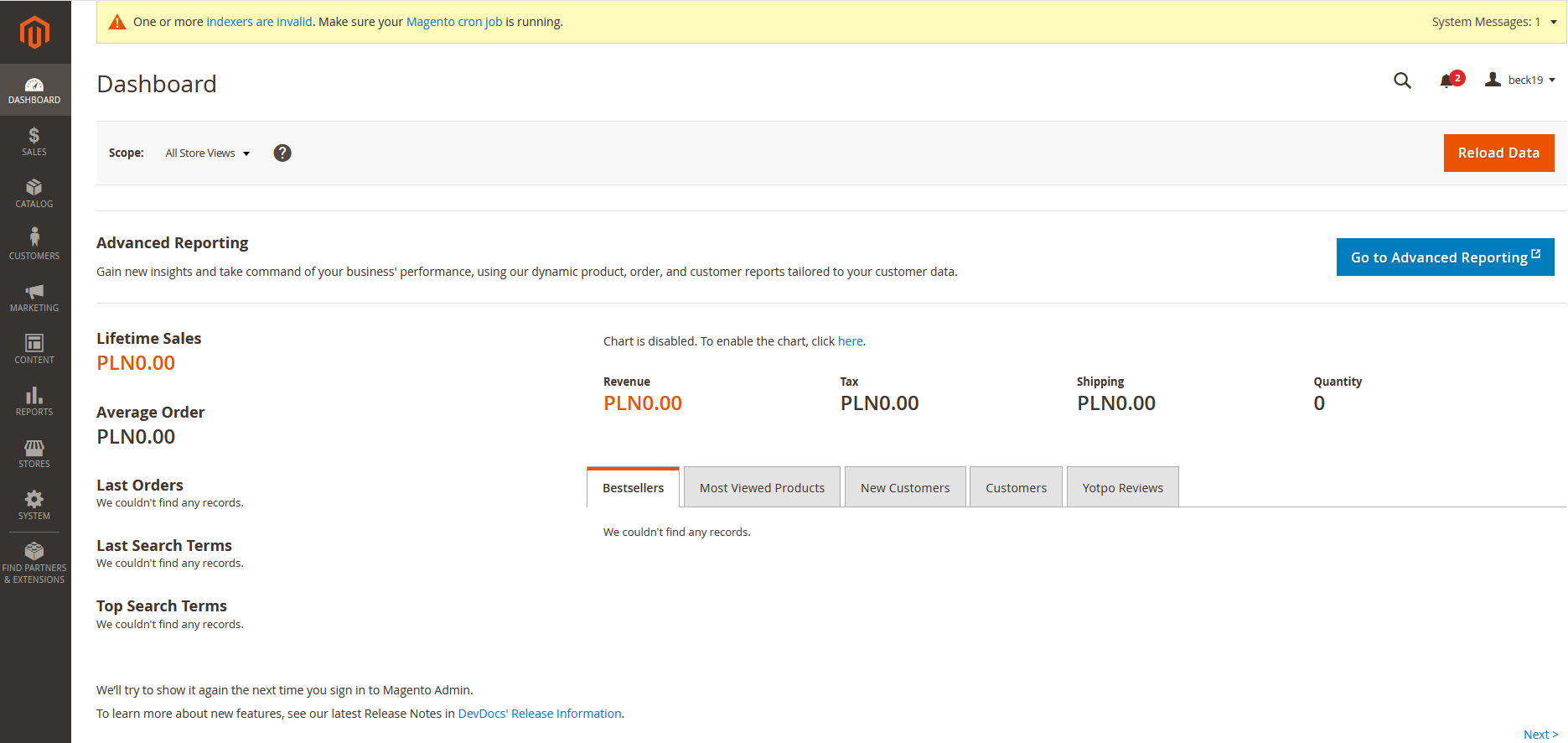
Teraz pierwszą rzeczą, którą należy zmienić, jest język. W górnym prawym roku wybierz nazwę użytkownika (administratora) na którego się zalogowałeś -> Account settings, niżej Interface locale i wybierz język polski. Niżej musisz podać swoje hasło, następnie Save Account.
Język nadal jest angielski. Aby zmiany były widoczne, musimy usunąć pamięć podręczną. Zauważ, że stosowna informacja jest u góry strony.
![]()
Klik na Cache Management, następnie Flush Magento Cache.
Język interfejsu powinien zmienić się na polski.
Rzućmy okiem na panel po lewej stronie. Mamy tam kilka (10) pozycji.
Wstępnie je omówię.
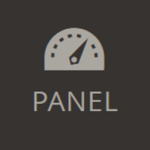 | 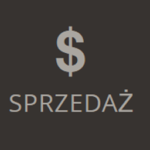 | 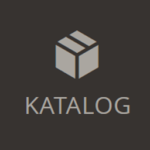 | 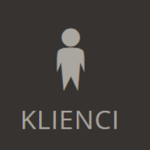 | 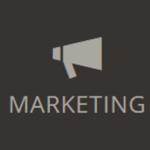 |
To tutaj znajdziesz podsumowanie najważniejszych dla Ciebie informacji jak całkowita wartość sprzedaży, ostatnie zamówienia, czy tez informacje o najczęściej oglądanych przedmiotach. | ||||
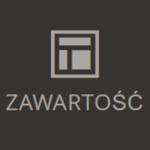 | 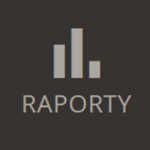 | 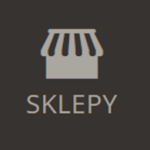 | 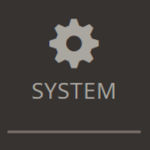 |  |
Zajmiemy się teraz główną stroną, spróbujemy edytować przykładowe produkty.
Jednak w tej chwili nasz sklep nie ma żadnych przykładowych produktów. Stwórzmy zatem takie przykładowe produkty.
Włącz terminal, zaloguj się na serwer i wpisz:
bin/magento sampledata:deploy
Następnie setup upgrade
bin/magento setup:upgrade
Teraz odśwież stronę główną. Powinieneś mieć już zmienioną stronę główną wraz z przykładowymi produktami.
Jak zarządzać stroną główną i dodawać lub edytować produkty już w kolejnym wpisie.

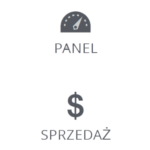
1 komentarz do “Panel Administracyjny Magento”
Możliwość komentowania została wyłączona.